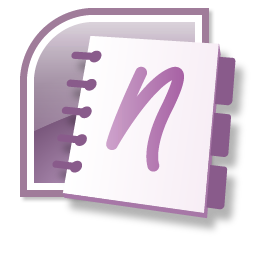Как защитить аккаунт Facebook от взлома — пошаговое руководство


TL;DR
Эта инструкция объясняет простые и эффективные шаги для защиты аккаунта Facebook: проверьте приватность публикаций, ограничьте контакт, включите подтверждение входа, используйте надёжный пароль и избегайте фишинговых ссылок. Выполните контрольный список и следуйте плану реагирования на компрометацию.
О чём эта инструкция
Ниже — понятные шаги с объяснениями, что и почему стоит сделать. Приведены альтернативы, проверочные критерии и чек-листы для разных ролей. Рекомендации подходят для обычных пользователей и администраторов страниц.
Важно: усиление безопасности — это набор привычек. Система не даст 100% гарантии, но сильно уменьшит риск взлома.
Короткие определения
- Двухфакторная аутентификация (2FA): требование двух независимых доказательств вашей личности при входе.
- Фишинг: попытка выманить логин/пароль или код с помощью поддельных писем, сайтов или сообщений.
Содержание
- Шаг 1: проверьте видимость публикаций
- Шаг 2: ограничьте, кто может связаться с вами
- Шаг 3: запретите поиск по e‑mail и телефону
- Шаг 4: включите подтверждение входа
- Шаг 5: создайте надёжный пароль
- Шаг 6: включите безопасное соединение
- Шаг 7: избегайте спам‑ссылок
- Дополнительно: чек-листы, план реагирования, критерии приёмки, рекомендации для администраторов
Шаг 1: проверьте, что видят ваши друзья и другие
Перейдите в настройки аккаунта и откройте раздел “Конфиденциальность”. Отсюда можно:
- Ограничить видимость прошлых публикаций одной кнопкой — “Ограничить прошлые публикации”. Это поменяет все старые посты на видимость только для друзей. Используйте, если раньше вы часто публиковали публично.
- Установить значение по умолчанию для будущих постов — выбирайте “Друзья” или “Только я”.
- Использовать “Пользовательский” список для исключения отдельных людей.
Совет: проверьте список друзей и удалите тех, с кем вы не хотите делиться личной информацией. Социальная инертность — частая причина утечек.
Шаг 2: ограничьте, кто может контактировать с вами
По умолчанию Facebook позволяет отправлять сообщения и запросы в друзья широкому кругу людей. Чтобы уменьшить количество нежелательных контактов:
- В разделе “Сообщения” включите жёсткую фильтрацию входящих — неизвестные отправители попадут в папку “Другие” или будут скрыты.
- В настройках приватности установите, кто может отправлять запросы в друзья: “Друзья друзей” вместо “Все”.
Когда стоит использовать: если вы часто получаете спам, рекламные предложения или подозрительные сообщения.
Шаг 3: ограничьте поиск по e‑mail и номеру телефона
В разделе “Кто может найти меня?” установите опцию “Кто может найти вас по e‑mail или номеру телефона” в значение “Друзья” или “Друзья друзей”. Это снизит риск того, что незнакомцы найдут ваш профиль и начнут с вами связываться.
Примечание: это не влияет на поиск внутри других сервисов, где вы могли указывать те же контакты.
Шаг 4: включите подтверждение входа
Подтверждение входа (Login Approvals) — это 2FA для Facebook. После включения на новом устройстве потребуется ввести код из SMS или генерируемый приложением.

Как включить:
- Откройте Настройки аккаунта → Безопасность.
- Найдите раздел подтверждения входа и нажмите “Изменить”.

- Нажмите “Настроить сейчас” и следуйте подсказкам.

- Если номер телефона уже привязан — получите SMS с кодом и введите его.

- Рекомендуем также настроить генератор кодов в приложении Facebook или в стороннем менеджере 2FA (Google Authenticator, Authy).
Альтернатива: аппаратный ключ (например, стандарт FIDO U2F) — более надёжный и удобный вариант для тех, кто часто входит с разных устройств.
Шаг 5: создайте надёжный пароль
Пароль — первая линия защиты. Правила для надёжного пароля:
- Уникальный для Facebook — не используйте тот же пароль, что и на почте или в банковском сервисе.
- Длинный: минимум 12 символов.
- Смешивайте строчные и прописные буквы, цифры и символы.
- Используйте менеджер паролей (Bitwarden, 1Password, KeePass) для генерации и хранения длинных сложных паролей.
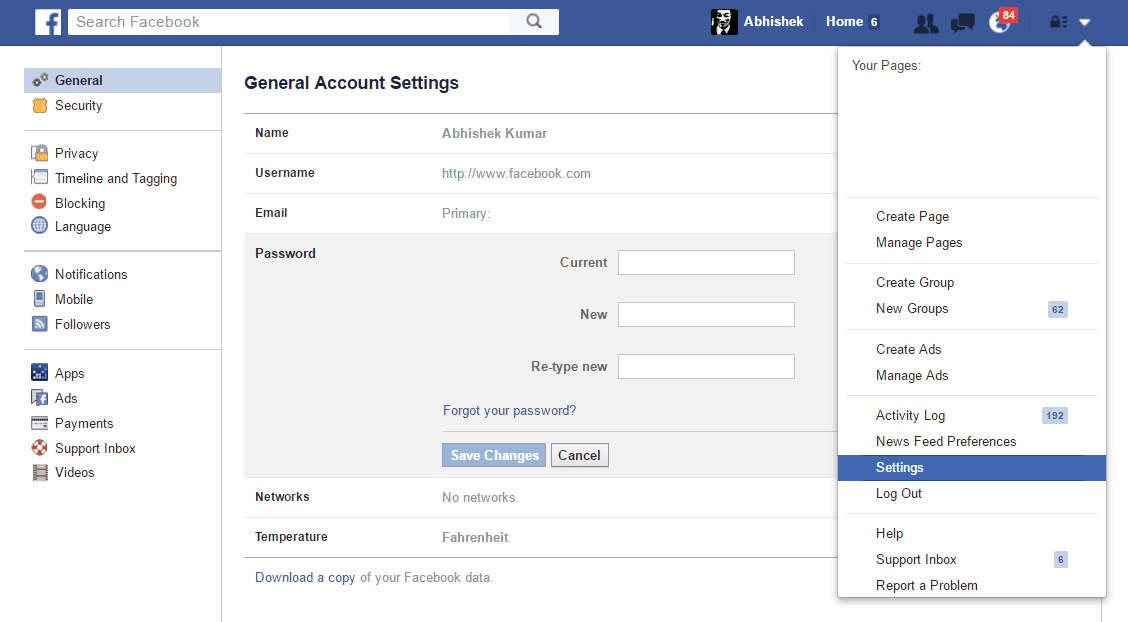
Если вы подозреваете, что пароль был скомпрометирован — немедленно смените его и выйдите со всех активных сессий.
Шаг 6: включите безопасный просмотр
Убедитесь, что в настройках безопасности включена опция “Безопасный просмотр“ (HTTPS). Это гарантирует, что соединение между вашим браузером и Facebook защищено.
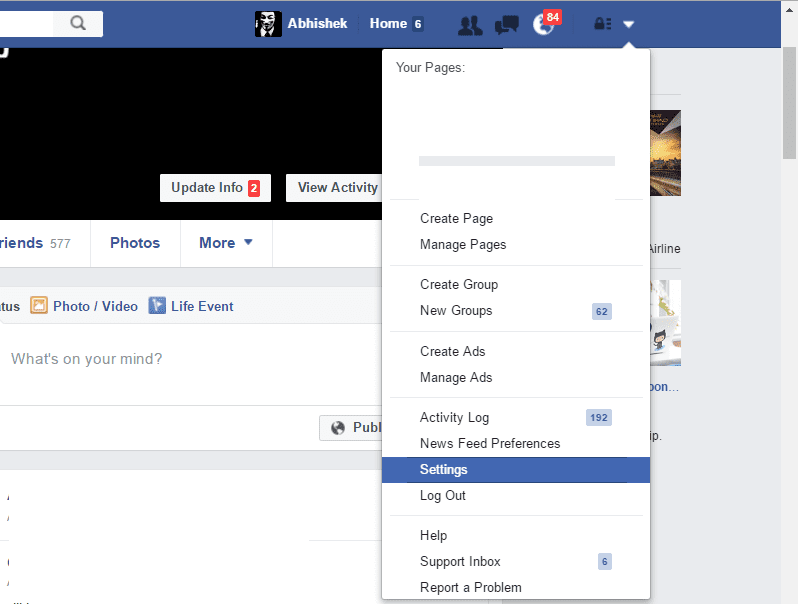
- Откройте Настройки аккаунта → Безопасность.

- Включите опцию “Просматривать Facebook по защищённому соединению” и сохраните изменения.
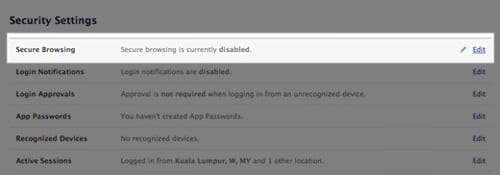
Также периодически просматривайте “Устройства и активные сессии” и завершайте те сессии, которые вы не узнаёте.

Шаг 7: избегайте спам‑ссылок и фишинга
Правило простое: не открывайте подозрительные ссылки. Даже если сообщение приходит от друга, сначала уточните у него лично. Пара распространённых приёмов мошенников:
- Ссылки с подменой домена (example-facebook.com вместо facebook.com).
- Страницы с формой входа, которые имитируют Facebook.
- Сообщения с призывом срочно ввести код или пароль.
Практика: всегда проверяйте адрес в адресной строке браузера и заходите только через https://www.facebook.com или официальные мобильные приложения.
Дополнительно: чек-лист быстрого аудита
- Приватность постов: прошлые посты ограничены.
- Поиск по e‑mail/телефону ограничен.
- Подтверждение входа включено (SMS/генератор кодов/аппаратный ключ).
- Пароль уникален и более 12 символов.
- Безопасный просмотр включён.
- Нет неизвестных активных сессий.
- Менеджер паролей настроен.
План реагирования при компрометации (инцидент‑ранбук)
- Немедленно войдите в Настройки → Безопасность. Если не удаётся зайти — используйте восстановление аккаунта на Facebook.
- Смените пароль и отключите активные сессии (Завершить все активности).
- Отключите сторонние приложения, которым вы давали права доступа.
- Включите 2FA (если ещё не включено).
- Сообщите друзьям: предупредите контакты, что с вашего аккаунта могли отправляться фишинговые сообщения.
- Проверьте устройства на вредоносное ПО и выполните полную проверку антивирусом.
- Если были финансовые потери — обратитесь в ваш банк и в службу поддержки Facebook.
Критерии успешного восстановления:
- Удалось сменить пароль и завершить все неизвестные сессии.
- Включена 2FA.
- Сторонние приложения проверены/удалены.
- Доступ к аккаунту восстановлен и пользователю возвращён контроль.
Роли: что должен сделать обычный пользователь и администратор страницы
- Обычный пользователь:
- Проверить приватность и включить 2FA.
- Использовать менеджер паролей.
- Не переходить по подозрительным ссылкам.
- Администратор страницы/сообщества:
- Включить 2FA на аккаунтах всех администраторов.
- Ограничить права приложений и ботов.
- Регулярно резервировать контактные данные администраторов вне Facebook.
Технические рекомендации и жесткое укрепление безопасности
- Используйте аппаратный ключ стандарта FIDO2 для входа в критичные аккаунты.
- Включите уведомления о входах по e‑mail и SMS, чтобы отслеживать нетипичную активность.
- Отключите автоматическое сохранение паролей в браузере; используйте менеджер паролей с мастер‑паролем.
- Регулярно проверяйте список подключённых приложений и удаляйте те, которыми не пользуетесь.
Когда эти меры не помогут (ограничения)
- Если устройство заражено кейлоггером или руткитом, многие меры на уровне аккаунта бесполезны. Сначала очистите или переустановите систему.
- Если злоумышленник контролирует вашу почту, восстановление аккаунта может быть сложным. Защитите почту как отдельный критичный ресурс.
Приёмы оценки безопасности — критерии приёмки
- Аккаунт защищён, если включены 2FA и безопасный просмотр, пароль уникален и активных сессий нет.
- Порог тревоги: появление неизвестных входов, отправка сообщений от вашего имени без вашего разрешения.
Мини‑методология аудита (за 15 минут)
- Откройте Настройки → Безопасность → Просмотрите активные сессии.
- Смените пароль и выйдите из всех устройств.
- Включите 2FA.
- Проверьте список приложений.
- Убедитесь, что приватность публикаций настроена корректно.
Шаблон уведомления друзьям (короткое сообщение)
Здравствуйте! Мой аккаунт мог быть скомпрометирован. Если вы получали от меня подозрительные сообщения или ссылки, не переходите по ним. Я работаю над восстановлением доступа.
Полезные сценарии тестирования (acceptance)
- Попытка входа с нового устройства должна требовать код 2FA.
- Публичный пост при установленной видимости “Друзья” не должен быть доступен для незарегистрированных пользователей.
- Завершение всех сессий должно разлогинить устройства, которые ранее были активны.
Обзор альтернатив и сравнений
- 2FA по SMS — проще, но подвержен перехвату SIM‑свопом.
- Генератор кодов в приложении — безопаснее, не зависит от оператора связи.
- Аппаратный ключ — наиболее надёжный, но требует устройства.
Короткая версия для объявления (анонс, 100–200 слов)
Если вы цените личные данные в Facebook, выделите 15 минут на базовую чистку безопасности. Проверьте приватность публикаций, ограничьте поиск по e‑mail и телефону, включите подтверждение входа и смените пароль на уникальный длинный набор символов. Используйте менеджер паролей и по возможности аппаратный ключ. Если вы заметили необычную активность — немедленно смените пароль, завершите все сессии и сообщите друзьям. Эти простые шаги значительно снижают шанс взлома и помогают быстро восстановить контроль над аккаунтом.
Риски и смягчение
- Риск: перехват кода SMS через SIM‑своп. Смягчение: используйте приложение‑генератор кодов или аппаратный ключ.
- Риск: фишинг. Смягчение: не переходите по ссылкам в неожиданных сообщениях, проверяйте URL.
Итоговая сводка
Защита аккаунта — сочетание настроек, привычек и инструментов. Включите 2FA, используйте уникальный пароль, проверьте приватность и не переходите по подозрительным ссылкам. Для администраторов страниц добавьте обязательную 2FA для всех админов и регулярно проверяйте подключённые приложения.
Короткие заметки:
- Этот план применим ко всем версиям Facebook: веб и мобильное приложение.
- Не храните коды восстановления в почте без дополнительной защиты.
Похожие материалы
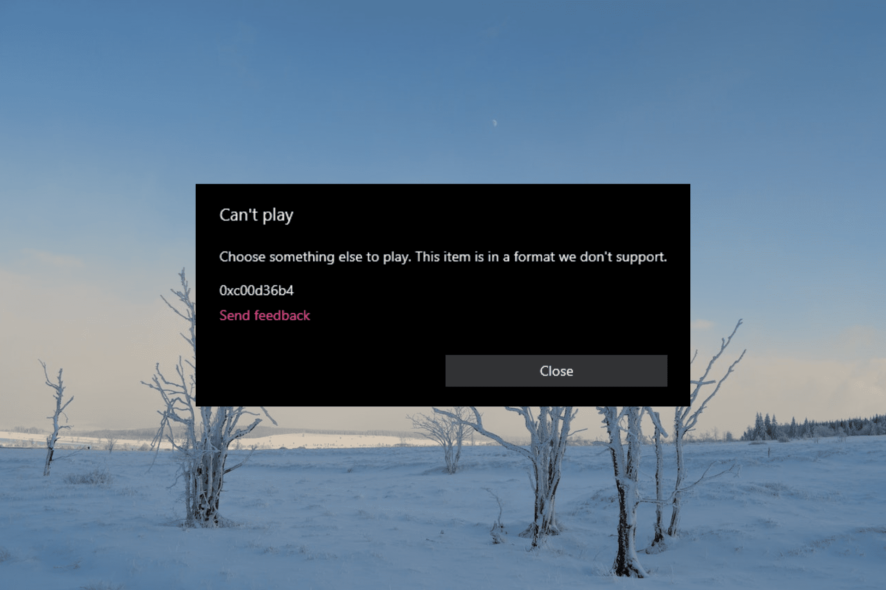
Ошибка 0xc00d36b4: как исправить в Windows

Сменить браузер и приложения в Windows 11

Подключить PSN к Discord — быстро и просто

Уменьшить размер фото на Mac — Preview и TinyPNG

IIS: локальный хостинг сайта и тестирование